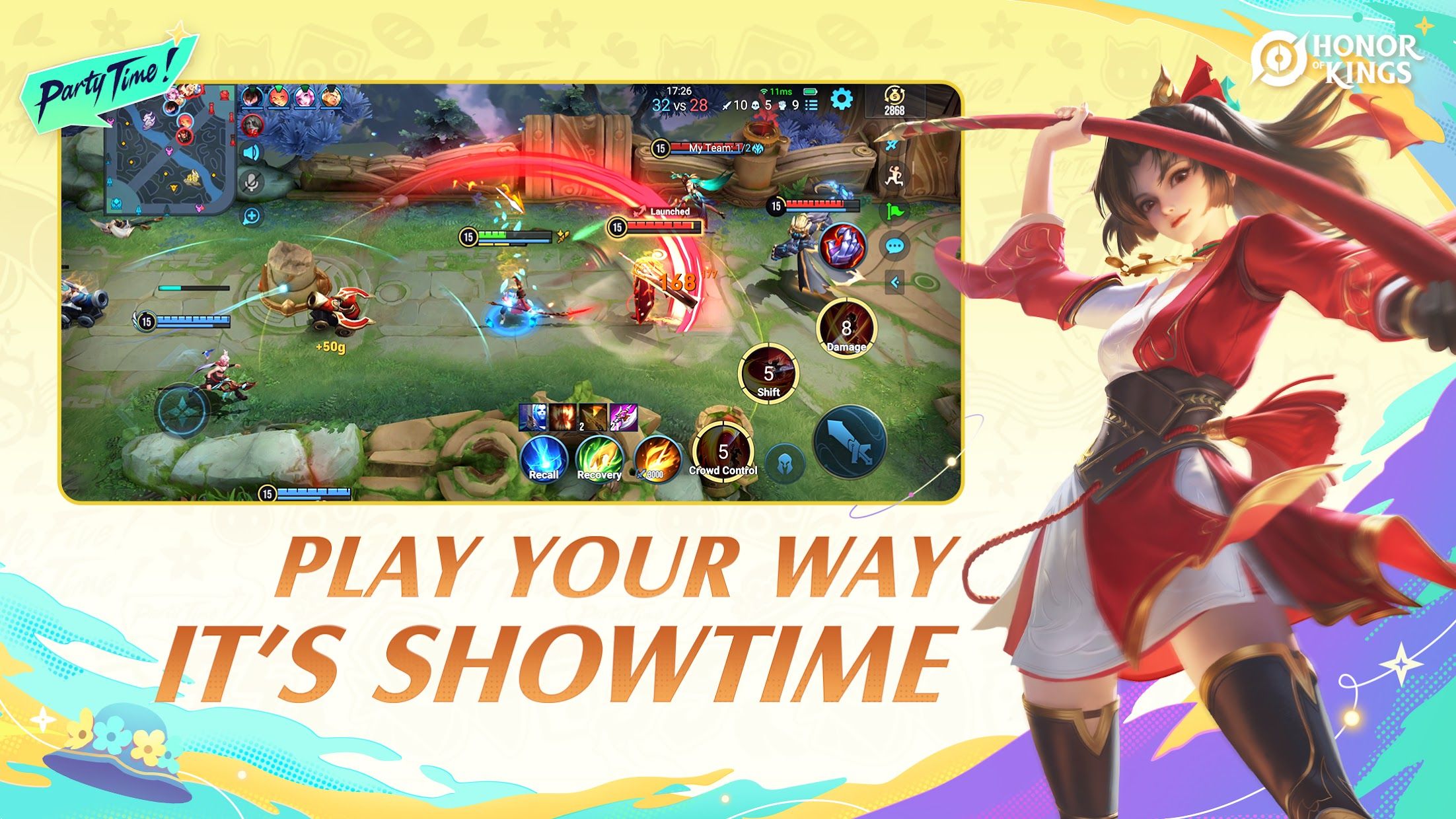详情介绍
obs studio提供高清视频捕获、实时混音、场景切换和多种滤镜效果的软件,用户可同时采集摄像头、屏幕画面和音频输入。其低延迟特性使其成为直播行业的首选工具之一。该软件支持主流直播平台(如twitch、youtube、b站)的一键推流,并允许自定义rtmp服务器。跨平台设计让用户在不同操作系统上获得一致的使用体验。接下来就让天天小编为大家解答一下obs studio怎么添加视频以及obs studio添加视频的方法吧!
第一步
启动 obs studio 软件。

第二步
在主界面下方的 “来源” 窗口中,右键单击空白区域。从弹出的菜单中选择 “添加”(或点击窗口底部的 “+” 按钮)。

第三步
在 “添加来源” 的子菜单中,找到并选择 “媒体源”(media source)。点击后会弹出一个配置窗口。

第四步
在 “创建/选择源” 窗口中,直接点击 “确定”(无需修改默认名称,后续可重命名)。
进入 “媒体源” 设置界面,重点配置以下选项:
本地文件:勾选此选项以添加本地视频文件。
输入文件路径:点击 “浏览” 按钮选择需要添加的视频。
循环播放:若需视频循环播放,可勾选此选项。
播放控制:可设置视频开始时间或调整播放速度。

第五步
在 “媒体源” 设置窗口中,点击 “浏览” 按钮。在文件选择对话框中,定位并选择需要添加的视频文件(支持常见格式如 mp4、mkv 等)。点击 “打开” 确认选择。

第六步
返回主界面后,视频源会出现在 “来源” 列表中。可通过拖拽调整视频窗口大小或位置。右键点击视频源,选择 “变换” → “适应屏幕” 以优化显示效果。
以上就是天天小编为你整理的obs studio怎么添加视频以及obs studio添加视频的方法啦,希望能帮到您!
人气软件
相关文章
-
OBS Studio怎么设置语言-OBS Studio设置语言的方法
OBS Studio是一款免费开源的实时视频录制和直播推流软件,广泛应用于游戏直播、在线教育、视频会议等场景。它支持Windows、macOS和Linux三大操作系统,喜欢这个软件的小伙伴快来代码网下载站下载吧!
-
OBS Studio怎么设置录像格式-OBS Studio设置录像格式的方法
OBS Studio是一款免费开源的实时视频录制与直播软件,支持Windows、macOS和Linux系统。它提供多场景切换、音视频混合及绿幕抠像等丰富功能,采用高效编码技术确保流畅直播,喜欢这个软件的小伙伴快来代码网下载站下载吧!
-
OBS Studio怎么设置桌面音频来源-OBS Studio设置桌面音频来源的方法
OBS Studio是一款采用高效的硬件加速编码技术,支持H.264/AVC和H.265/HEVC编码格式的软件。用户可以根据网络条件和设备性能,喜欢这个软件的小伙伴快来代码网下载站下载吧!
-
OBS Studio怎么设置音频输入源-OBS Studio设置音频输入源的方法
OBS Studio是一款专业的直播工具,OBS Studio提供场景切换、音视频源管理、实时混音等核心功能。用户可以自由添加摄像头、窗口捕获、游戏源等多种输入源,喜欢这个软件的小伙伴快来代码网下载站下载吧!
-
OBS Studio如何设置主题-OBS Studio设置主题的方法
OBS Studio是一款具有高度可定制性,用户可以通过插件扩展功能的软件,如添加字幕、虚拟摄像头等。它还支持RTMP协议,可直接推流到YouTube、Twitch等主流直播平台,喜欢这个软件的小伙伴快来代码网下载站下载吧!
-
OBS Studio如何捕获进程-OBS Studio捕获进程的方法
OBS Studio 是一款免费、开源的跨平台视频录制与直播软件。它支持 Windows、macOS 及 Linux 系统,以其高度可定制性、强大的功能及活跃的社区支持受到全球用户青睐。喜欢这个软件的小伙伴快来代码网下载站下载吧!








 360卫士
360卫士 360软件
360软件 微信电脑版
微信电脑版 百度网盘
百度网盘 chrome
chrome WPS
WPS 腾讯QQ
腾讯QQ 模拟器
模拟器